5 najlepších opráv pre kontaktné plagáty, ktoré nefungujú na iPhone
Rôzne / / August 17, 2023
S vydaním systému iOS 17 spoločnosť Apple predstavila Kontaktné plagáty funkcia pre používateľov iPhone. Môžete nastaviť obrázok kontaktu na celú obrazovku a vybrať šablónu, ktorá sa vám páči. Po výbere sa plagát kontaktu zobrazí vždy, keď prijmete hovor od týchto kontaktov.

Niektorí používatelia sa však sťažujú, že plagáty kontaktov na ich telefónoch iPhone nefungujú. Ak aj vy čelíte tomu istému, tu je niekoľko pracovných riešení, ktoré vám pomôžu opraviť plagáty kontaktov, ktoré nefungujú na iPhone.
1. Povoliť zdieľanie mien a fotografií
Prvým riešením, ktoré odporúčame, je skontrolovať, či je pre vašu kartu kontaktu povolené zdieľanie mien a fotografií. Je to vtedy, keď váš plagát s kontaktom počas telefonovania nevidia ostatní alebo nevidíte plagát niekoho iného. Tu je postup, ako to skontrolovať a povoliť.
Krok 1: Otvorte na svojom iPhone aplikáciu Kontakty.
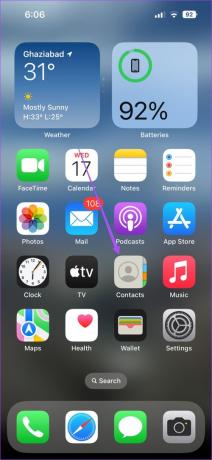
Krok 2: Klepnite na svoju kartu kontaktu v hornej časti.
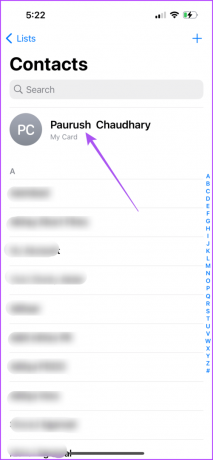
Krok 3: Klepnite na fotografiu kontaktu a plagát.

Krok 4: Klepnutím na prepínač vedľa položky Zdieľanie mien a fotografií povolíte túto funkciu.
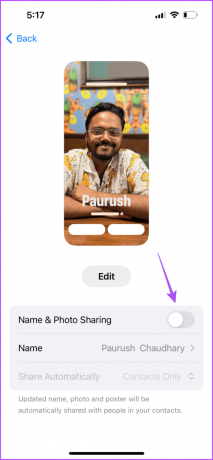
Krok 5: Uistite sa, že možnosť Zdieľať automaticky je vybratá len na kontakty.
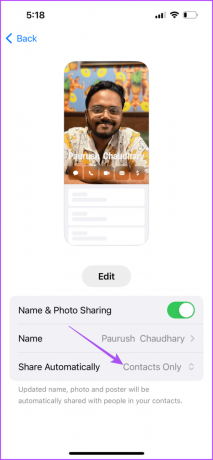
Krok 6: Vráťte sa a skontrolujte, či je problém vyriešený.
2. Odstrániť a znova pridať plagát kontaktu
Ak sú fotografia kontaktu a plagát na vašom iPhone stále vypnuté, môžete plagát kontaktu znova odstrániť a pridať. Tu je postup.
Krok 1: Otvorte na svojom iPhone aplikáciu Kontakty.
Krok 2: Vyberte meno kontaktu, ktorého plagát kontaktu nie je viditeľný.
Krok 3: Klepnite na fotografiu kontaktu a plagát pod menom kontaktu.
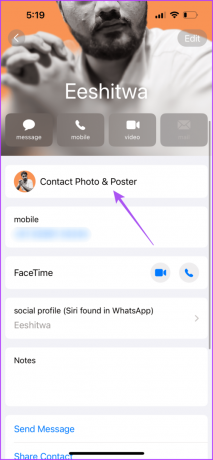
Krok 4: Potiahnite prstom nahor vybraný dizajn plagátu kontaktu a klepnutím na ikonu Odstrániť ho odstráňte.
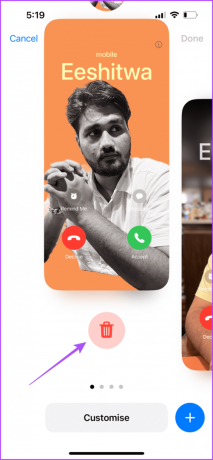
Krok 5: Potvrďte opätovným klepnutím na Odstrániť v dolnej časti.
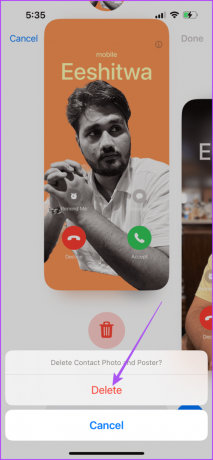
Krok 6: Klepnutím na ikonu Plus v pravom dolnom rohu znova pridáte plagát kontaktu.

Krok 7: Po pridaní potvrďte klepnutím na Hotovo v pravom hornom rohu.

Skontrolujte, či je problém vyriešený.
3. Skontrolujte, či je iMessage povolená
Ďalším riešením navrhnutým niekoľkými používateľmi je kontrola, či je na vašom iPhone povolená iMessage. Zdá sa, že toto riešenie fungovalo pre niektorých používateľov, ktorí čelia rovnakému problému. Tu je návod, ako to isté skontrolovať.
Krok 1: Otvorte na svojom iPhone aplikáciu Nastavenia.

Krok 2: Posuňte zobrazenie nadol a klepnite na Správy.

Krok 3: Posuňte zobrazenie nadol a skontrolujte, či je na vašom iPhone povolená služba iMessage.
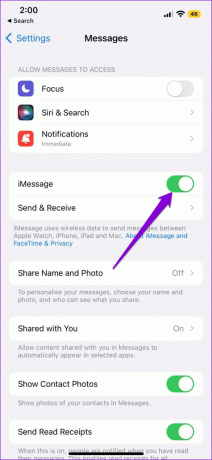
Ak nie, klepnutím na prepínač vedľa položky iMessage ju povoľte.
Krok 4: Zatvorte aplikáciu Nastavenia a skontrolujte, či sa problém vyriešil.
Môžete si prečítať aj náš príspevok na najlepšie spôsoby, ako skryť správy na vašom iPhone.
4. Aktualizujte iOS
Ak stále čelíte problému, môže to byť spôsobené chybou v aktuálnej verzii systému iOS na vašom modeli iPhone. Preto odporúčame aktualizovať softvér, najmä ak používate verejnú beta verziu systému iOS 17.
Krok 1: Otvorte na svojom iPhone aplikáciu Nastavenia.

Krok 2: Prejdite nadol a klepnite na Všeobecné.

Krok 3: Klepnite na Aktualizácia softvéru.

Krok 4: Ak je k dispozícii aktualizácia, stiahnite si ju a nainštalujte.
Krok 5: Po dokončení skontrolujte, či je problém vyriešený.
5. Obnoviť všetky nastavenia
Toto je pokročilé riešenie a malo by sa používať iba vtedy, ak vám žiadne z riešení doteraz nefungovalo. Po resetovaní všetkých nastavení na vašom iPhone sa budete musieť znova prihlásiť do svojho účtu Apple.
Krok 1: Otvorte na svojom iPhone aplikáciu Nastavenia.

Krok 2: Prejdite nadol a klepnite na Všeobecné.

Krok 3: Posuňte zobrazenie nadol a vyberte možnosť Preniesť alebo Obnoviť iPhone.
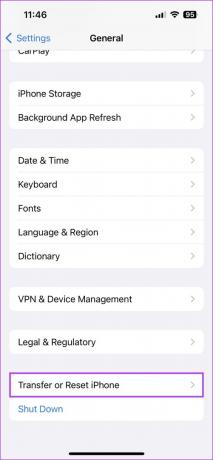
Krok 4: Klepnite na Obnoviť v spodnej časti.
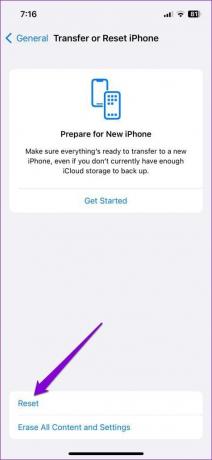
Krok 5: Vyberte možnosť Obnoviť všetky nastavenia.
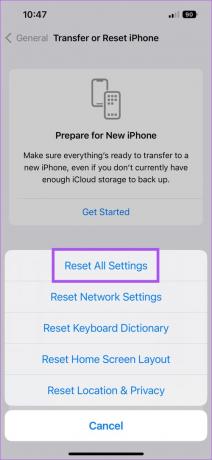
Krok 6: Na overenie zadajte prístupový kód pre iPhone.
Krok 7: Potvrďte opätovným klepnutím na Obnoviť všetky nastavenia v dolnej časti.
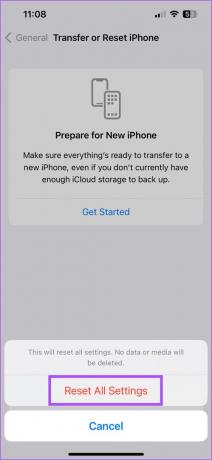
Krok 8: Po dokončení skontrolujte, či je problém vyriešený.
Použite kontaktné plagáty na iPhone
Tieto riešenia pomôžu opraviť plagáty kontaktov, ktoré na vašom iPhone nefungujú. iOS 17 zaviedol niekoľko ďalších funkcií na zlepšenie používateľského zážitku. Pripravili sme však aj zoznam najlepšie skryté funkcie iOS 17 o ktorých si možno ani neuvedomujete. Pozrite si náš príspevok.
Posledná aktualizácia 17. augusta 2023
Vyššie uvedený článok môže obsahovať pridružené odkazy, ktoré pomáhajú podporovať Guiding Tech. Nemá to však vplyv na našu redakčnú integritu. Obsah zostáva nezaujatý a autentický.



